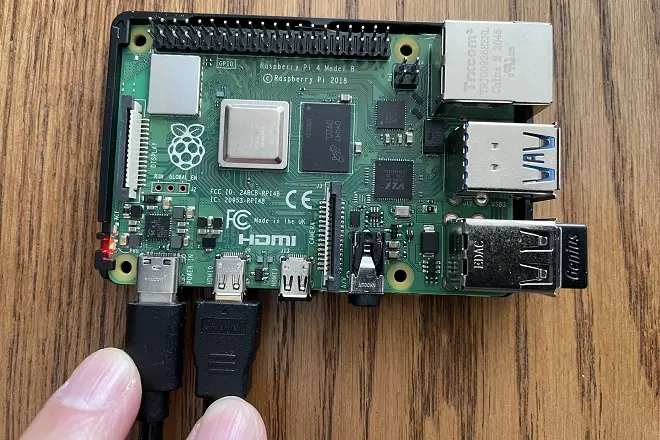
Voir et pouvoir contrôler ce qui se passe sur notre téléphone depuis l’ordinateur présente une série d’avantages. D’une part, il permet d’utiliser des périphériques tels que le clavier et la souris pour écrire des textes, se déplacer entre les menus ou faire des réglages.
D’autre part, cela signifie la possibilité de visualiser les photos et vidéos contenues dans le terminal sur un écran plus grand sans avoir à les copier sur une unité de stockage externe.
Pour cela, il existe des programmes et des méthodes de screen mirroring qui fonctionnent avec plus ou moins d’efficacité, mais ils sont généralement exécutés à partir d’ordinateurs équipés de Windows. Par exemple, AirDroid ou Vysor, entre autres programmes gratuits ou payants.
Dans le cas d’un ordinateur Raspberry Pi 4, l’offre de ce type de logiciels n’est pas aussi abondante, compte tenu de la moindre diffusion de son système d’exploitation basé sur Linux.
Heureusement, il existe un outil comme Scrcpy, avec lequel il est possible de faire une duplication quasi instantanée et avec une transmission d’images en haute définition. De plus, sans avoir besoin d’effectuer des procédures root ou d’installer des applications supplémentaires sur le terminal Android.
En fait, tout ce dont vous avez besoin est un câble USB pour connecter les deux ordinateurs et télécharger le programme Scrcpy sur l’ordinateur Raspberry Pi 4.
Comment télécharger Scrcpy sur un Raspberry Pi 4
Ce processus est très simple grâce au magasin Pi Apps, exclusif à la plateforme Raspberry Pi. Si vous n’avez toujours pas installé Pi Apps sur votre Raspberry Pi 4, consultez l’article suivant pour savoir comment procéder :
Une fois le magasin Pi Apps installé, le téléchargement et l’installation de Scrcpy est une tâche très simple. Ouvrez Pi Apps, accédez à la section Outils et téléchargez le programme AndroidBuddy, qui est chargé de fournir l’interface pour interagir avec Scrcpy.
Partager l’écran Android sur Raspberry Pi avec Scrcpy
Connectez le terminal Android à votre Raspberry Pi via l’un de ses ports USB et assurez-vous d’activer le débogage USB. Ensuite, allez dans le menu Démarrer > Outils système et sélectionnez Scrcpy. À partir de ce moment, tout ce qui se passe sur l’écran du terminal Android sera reflété sur l’écran de l’ordinateur et pourra être contrôlé avec le clavier et la souris.
Remarque : L’option permettant d’activer le débogage USB est l’une des options de développement du système Android. Pour en savoir plus sur ce sujet, consultez les articles suivants :
Comment exécuter Scrcpy à partir de Windows
Scrcpy est un logiciel multiplateforme, il peut donc également être exécuté à partir de Windows, à la fois 32 bits et 64 bits. Ses fichiers exécutables sont disponibles sur la page Sourceforge.net https://sourceforge.net/projects/scrcpy.mirror/ et peuvent être téléchargés gratuitement.
La procédure pour mettre en miroir l’écran Android sur Windows avec Scrcpy est la même que celle proposée avec Raspberry Pi 4.